win10系统禁止在开始菜单卸载应用的方法
相信有很多用户在使用电脑的时候经常会涉及到软件的安装和卸载,因为有的软件安装之后长期不使用的话,为了减少资源的占用就会选择卸载该软件,并且在win10系统中可以直接在开始菜单找到软件进行卸载,要方便很多。不过也有用户为了避免在开始菜单中进行误卸载软件的操作,会选择禁用这个功能,一部分用户想要设置禁用这个功能,但是不知道要怎么操作,那么接下来小编就跟大家分享一下在win10系统中禁止开始菜单卸载应用的具体操作方法吧,感兴趣的朋友不妨来看看。
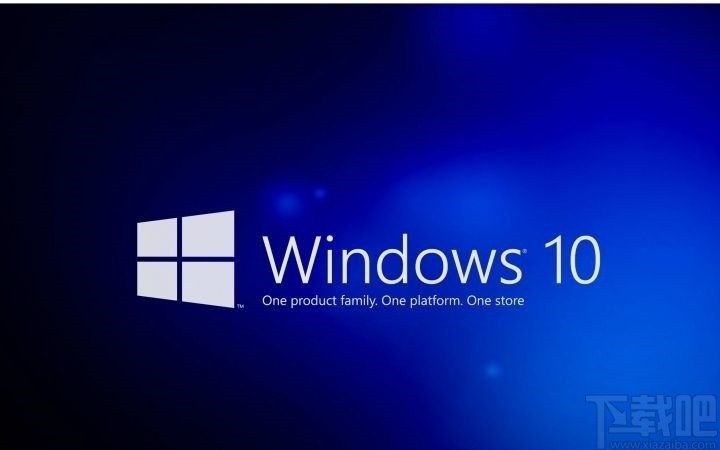
1.首先第一步我们需要打开系统的运行窗口,可以按下快捷键win+R来快速打开,打开之后在其中输入gpedit.msc这个命令之后点击确定按钮。
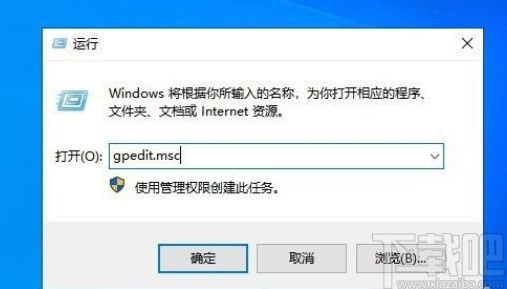
2.点击确定按钮之后打开本地组策略编辑器,如下图中所示,打开这个本地组策略编辑器之后在左边可以找到“开始菜单和任务栏”这个选项,点击进入到其中。
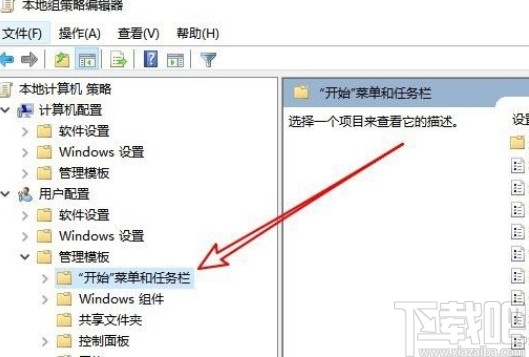
3.点击进入到这个界面之后在出现的菜单列表中,找到“阻止用户从开始中卸载应用程序”这个功能之后右键点击它。
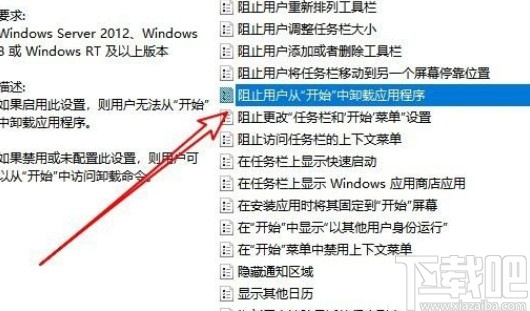
4.右键点击这个功能之后会打开一个菜单界面,在这个菜单选项中我们找到其中的编辑这个选项,可以进入到编辑这个功能的界面。
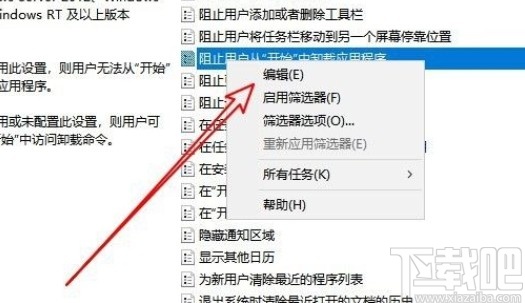
5.最后在编辑这个功能的界面,我们找到配置选项,选择其中的“已启用”这个选项,就启用这个功能了,这样就可以禁止在开始菜单中卸载应用了。
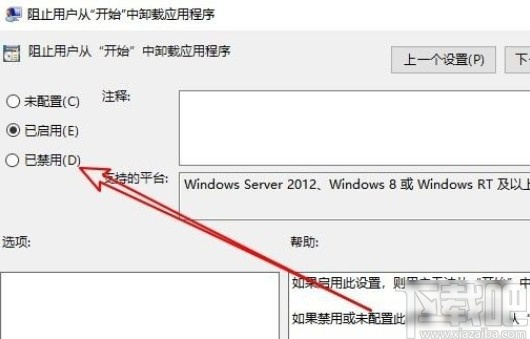
以上就是小编今天跟大家分享的使用win10系统的时候禁止在开始菜单卸载应用的具体设置方法,有需要的朋友可以试一试这个方法,希望小编分享的这篇教程能够帮到大家。
相关文章:
1. winxp系统中出现开始菜单不见具体处理方法2. win10系统蓝牙开关不见了怎么办?Win10找到系统蓝牙开关方法3. winxp系统出现开始菜单不见具体解决方法4. Win10怎么切换账户?Win10系统切换账户的方法教程5. win10系统设置暂停更新7天的方法6. Win10系统升级提示错误代码0x80072ee7怎么办?7. 深度技术Win10系统怎么安装?U盘安装深度技术Win10系统详细图文教程8. Win11开始菜单怎么恢复成Win10经典菜单9. Win10系统中的xbox有什么用?Win10系统中的xbox的说明10. Win11开始菜单能靠左吗?Win11开始菜单能不能靠左详细介绍

 网公网安备
网公网安备